Excelシートを印刷するときに白紙のページが多い場合はどうすればよいですか?
Excel フォームを印刷すると、必ずいくつかの問題が発生します。Excel フォームを印刷すると、最後の空白行を削除しても問題が解決しないと、一部のユーザーが編集者に報告しました。今日は編集者が 2 つの解決策を紹介しましたので、ぜひ試してみてください。

質問: PHP スクリプトを MySQL データベースに接続するにはどうすればよいですか?概要: PHP スクリプトを MySQL データベースに接続することは不可欠であり、PHP プログラムがデータベース内のデータにアクセスして操作できるようになります。以下の詳細を説明します。 このチュートリアルでは、PHP スクリプトを使用して MySQL データベースに接続する方法を説明し、詳細な手順とコード例を示します。このチュートリアルを通じて、PHP と MySQL 間の接続を簡単にマスターし、PHP プログラムでデータベース データを効率的に管理できるようになります。以下の 2 つの一般的な接続方法について学び、特定のニーズに最適な接続方法を選択してください。
1. フォームの左上隅にある [印刷] をクリックします。
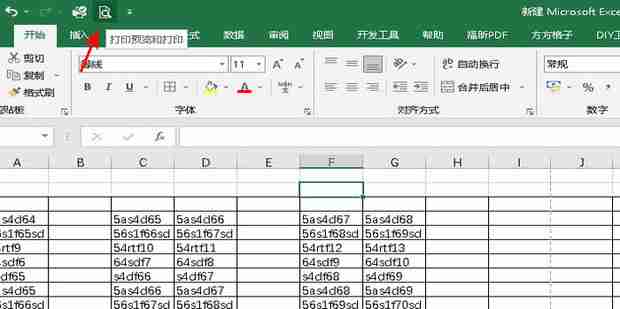
2. これは横型フォームをクリックします。縦型フォームの場合は、縦型フォームをクリックします。
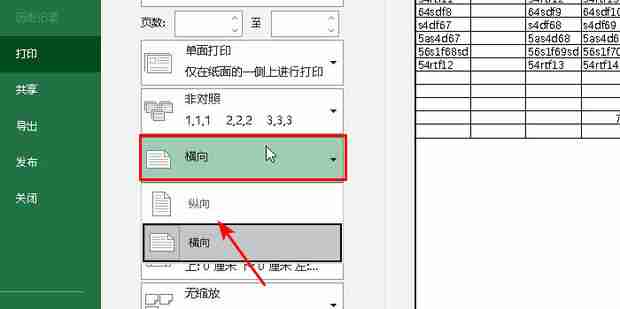
3. ズーム オプションをクリックし、ワークシートをクリックして 1 ページに調整します。
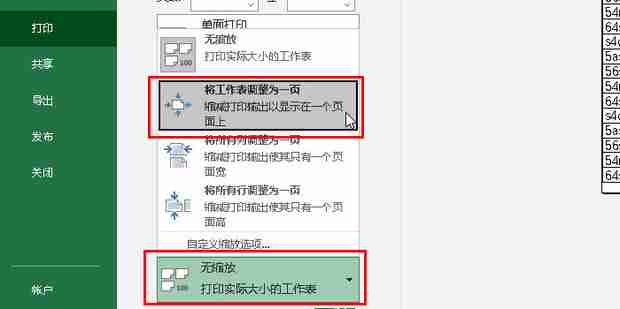
4. または、ビュー内の改ページプレビューをクリックし、最初のページの青い改ページ線を押したまま、印刷する表の端までドラッグして、複数のページを 1 ページに変更します。 。
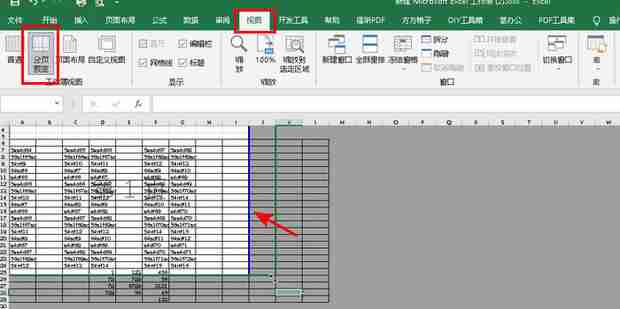
5. 余白の「カスタマイズ」をクリックします。
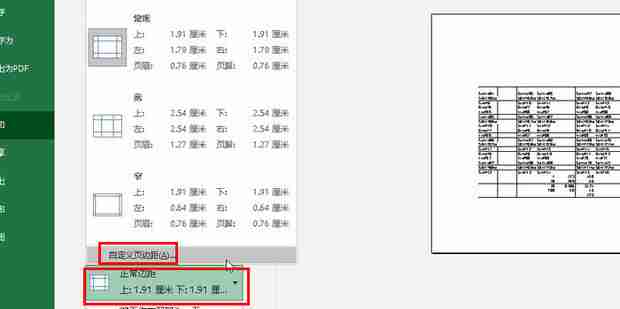
6. すべてを 0 に変更し、[OK] をクリックします。
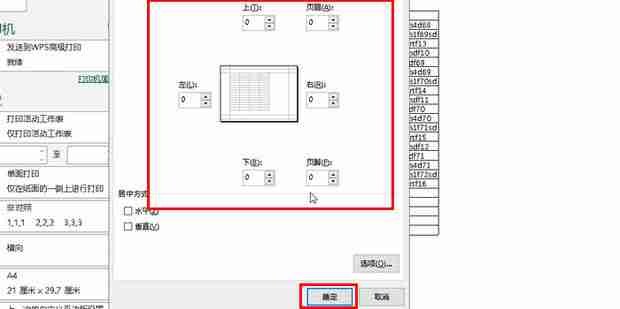
7. 用紙をクリックして、空白がない、または空白が少ない適切な用紙を選択します。
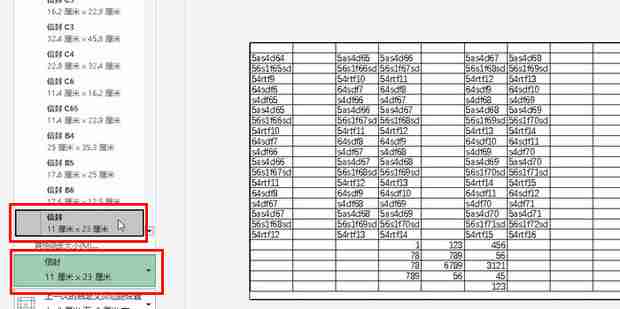
8. プリンターのプロパティをクリックします。
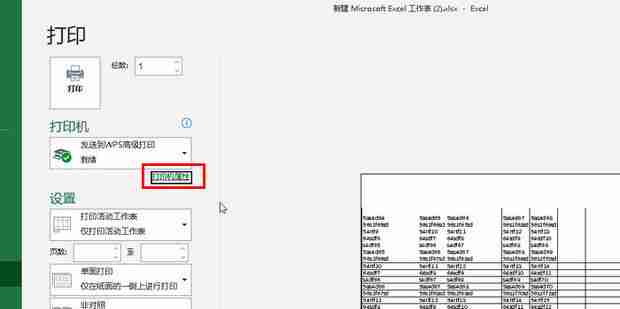
9. 空白を入れずに適切な値を入力し、[OK] をクリックします。この適切な値を試してください。
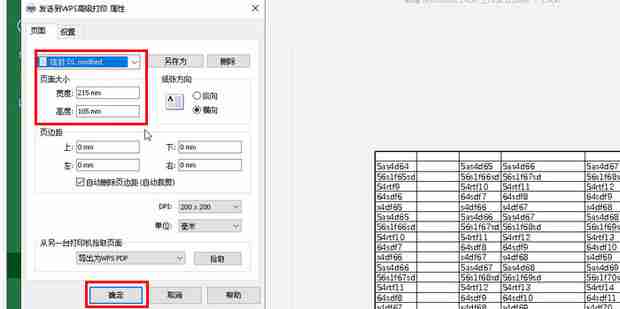
10. 空白が消えたら、[印刷]をクリックします。
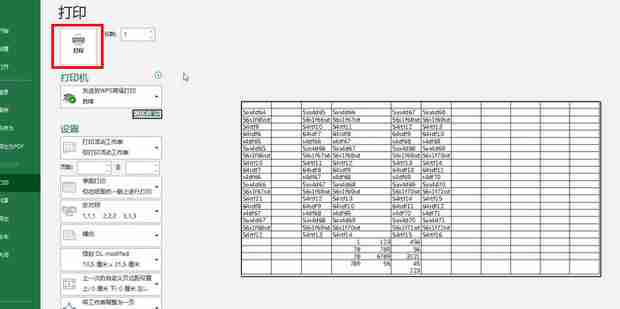
11. 保存する場所を選択して開きます。
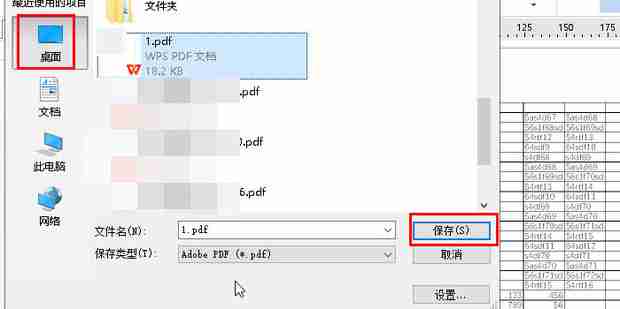
12. 印刷された文書の空白が消えます。
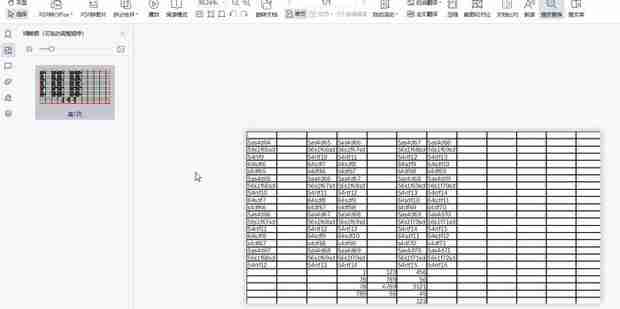
解決策 2:
1. 印刷するセルを選択します。
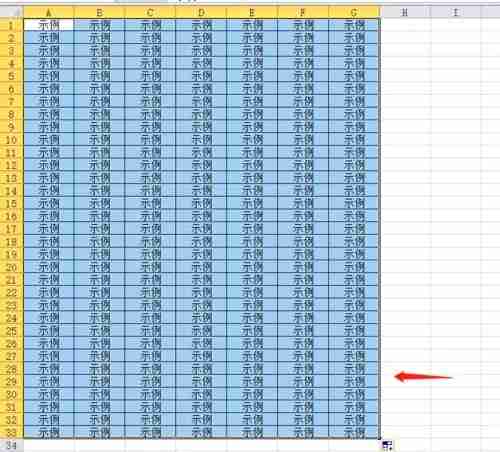
2. メニューバーの「ページレイアウト」をクリックします。
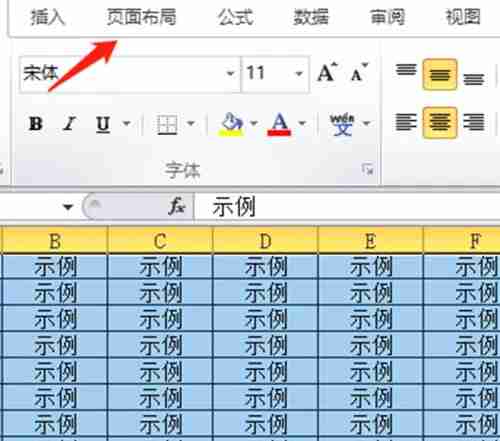
3. 印刷領域をクリックします。
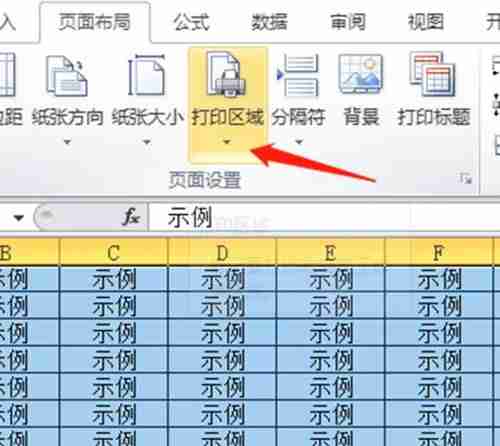
4. クリックして印刷範囲を設定します。

5. 印刷範囲を設定すると、印刷プレビューには印刷範囲の内容のみが表示され、印刷時に白紙のページが表示されなくなります。
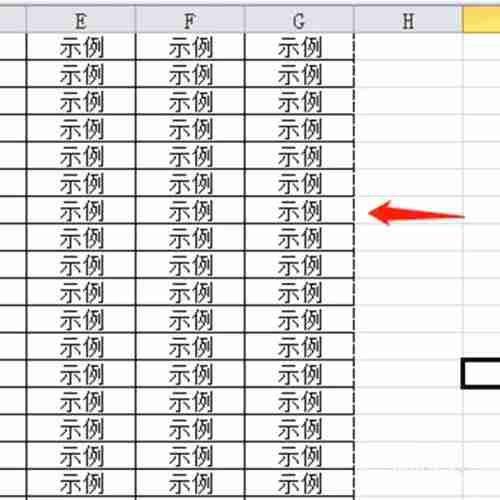
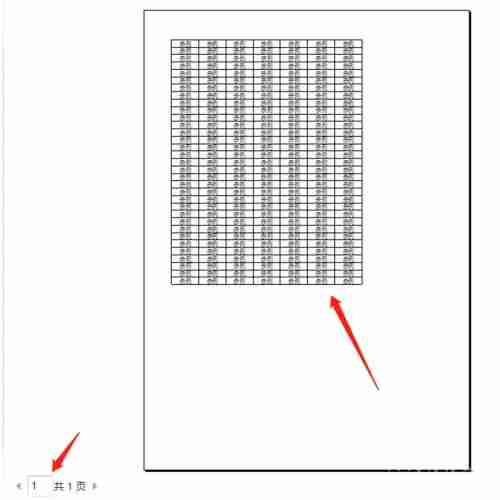
以上がExcelシートを印刷するときに白紙のページが多い場合はどうすればよいですか?の詳細内容です。詳細については、PHP 中国語 Web サイトの他の関連記事を参照してください。

ホットAIツール

Undresser.AI Undress
リアルなヌード写真を作成する AI 搭載アプリ

AI Clothes Remover
写真から衣服を削除するオンライン AI ツール。

Undress AI Tool
脱衣画像を無料で

Clothoff.io
AI衣類リムーバー

Video Face Swap
完全無料の AI 顔交換ツールを使用して、あらゆるビデオの顔を簡単に交換できます。

人気の記事

ホットツール

メモ帳++7.3.1
使いやすく無料のコードエディター

SublimeText3 中国語版
中国語版、とても使いやすい

ゼンドスタジオ 13.0.1
強力な PHP 統合開発環境

ドリームウィーバー CS6
ビジュアル Web 開発ツール

SublimeText3 Mac版
神レベルのコード編集ソフト(SublimeText3)

ホットトピック
 1667
1667
 14
14
 1426
1426
 52
52
 1328
1328
 25
25
 1273
1273
 29
29
 1255
1255
 24
24


